kostenlose push-email für Symbian-Handy Smartphone und PDA - freeware Emoze
Diesmal möchte ich Ihnen eine freeware vorstellen, mit der man sich seine emails auf das Mobilfunkgerät pushen kann.
Momentan kann die kostenlose push-Funktion von Emoze eingesetzt werden, wenn Sie entweder einen Windows-Computer mit Outlook bzw. Lotus Notes verwenden oder einen Web-Outlook-account besitzen.
Eine Version bei der Thunderbird sowie Outlook Express oder auch ein Mac-Computer unterstützt werden, soll demnächst erscheinen.
Wer keinen Computer mit den unterstützten Programmen zur Verfügung hat, kann auch auf eine kostenlosen Outlook-Web-account (OWA) zurückgreifen. Weitere Informationen entnehmen Sie bitte dem zweiten Teil unter der headline "Reiter OWA". Den Link dahin finden Sie sowohl folgend als auch am Ende dieses posts.
Momentan kann die kostenlose push-Funktion von Emoze eingesetzt werden, wenn Sie entweder einen Windows-Computer mit Outlook bzw. Lotus Notes verwenden oder einen Web-Outlook-account besitzen.
Eine Version bei der Thunderbird sowie Outlook Express oder auch ein Mac-Computer unterstützt werden, soll demnächst erscheinen.
Wer keinen Computer mit den unterstützten Programmen zur Verfügung hat, kann auch auf eine kostenlosen Outlook-Web-account (OWA) zurückgreifen. Weitere Informationen entnehmen Sie bitte dem zweiten Teil unter der headline "Reiter OWA". Den Link dahin finden Sie sowohl folgend als auch am Ende dieses posts.
Als erfahrender Leser dieses Blogs wissen Sie, dass so ein einzelner posts nicht unendlich viele Bilder enthalten darf/kann/soll. Diese freeware ist zwar nicht schwer zu installieren, dennoch liegt der "Teufel im Detail".
Aus diesem Grund habe ich Emoze drei posts gewidmet:
Aus diesem Grund habe ich Emoze drei posts gewidmet:
- Teil: Installation der PC-Software - der heutige post
- Teil: Nutzung der mobilen Version
- Teil: Trouble-shooting - m.E. ein allgemein [grundsätzlich] lesenswerter Artikel für alle Smartphone- und PDA-Besitzer mit WindowsMobile 5.0
 Die Daten-Übertragung kann sowohl über GSM (wie UMTS oder GPRS) oder über ein WiFi-Netzwerk stattfinden. Bitte beachten Sie, dass dabei Kosten entstehen können.
Die Daten-Übertragung kann sowohl über GSM (wie UMTS oder GPRS) oder über ein WiFi-Netzwerk stattfinden. Bitte beachten Sie, dass dabei Kosten entstehen können.Emoze soll eine Push-Event-Technologie entwickelt haben, bei der eine Synchronisierung nur bei eintreffenden bzw. ausgehenden Ereignissen stattfindet (statt über eine wiederkehrende Verbindung zum E-Mail-Server und einer Prüfung auf Veränderung). Der Nutzer soll dadurch Verbindungskosten sparen.
Zum Thema Sicherheit gibt Emoze an, dass die Übertragung nicht nur verschlüsselt stattfindet, sondern dass auch nur vom "richtigen" Mobilgerät bzw. Computer entschlüsselt werden kann, da die Schlüssel jeweils dort gespeichert sind.
Quelle und Copyright des Fotos siehe Photocase.com
OTA-Synchronisation von PIM-Daten (WindowsMobile)
Neben der Funktion, sich emails auf das Mobilfunkgerät pushen zu lassen, haben Nutzer von devices mit WindowsMobile (Smartphone oder PDA) mit Emoze zusätzlich noch eine charmante kostenlose Variante, die Synchronisation der Aufgaben, Termine und Kontakte over-the-air (OTA) durchzuführen.
Möglich ist hier jedoch nur eine one-way-Synchronisation. Das bedeutet, dass, wenn Sie beispielsweise Ihre Kontakte nur (!) über Outlook und nicht (!) über PocketOutlook aktualisieren bzw. hinzufügen, Sie diese Funktion ohne Datenverlust einsetzen können.
Möglich ist hier jedoch nur eine one-way-Synchronisation. Das bedeutet, dass, wenn Sie beispielsweise Ihre Kontakte nur (!) über Outlook und nicht (!) über PocketOutlook aktualisieren bzw. hinzufügen, Sie diese Funktion ohne Datenverlust einsetzen können.
Emoze bei der Nutzung mit Outlook und Lotus Notes
Wichtig ist es vorher zu wissen, dass Emoze nur funktioniert, wenn Ihr Computer nicht nur mit dem Internet verbunden ist, sondern auch noch der sogenannte "Emoze PC Connector" im Hintergrund läuft.
Alle emails, die in Outlook in einem (!) Posteingang landen, werden durch den "Emoze PC Connector" auf Ihr Mobilfunkgerät in den email-account "Emoze" übertragen.
Alle emails, die in Outlook in einem (!) Posteingang landen, werden durch den "Emoze PC Connector" auf Ihr Mobilfunkgerät in den email-account "Emoze" übertragen.
 Das bedeutet beispielsweise: Haben Sie 10 email-accounts, deren emails alle im Posteingang vom "persönlicher Ordner" landen, werden alle emails - egal von welchem der 10 email-accounts - in den email-account "Emoze" auf dem mobilen device übertragen.
Das bedeutet beispielsweise: Haben Sie 10 email-accounts, deren emails alle im Posteingang vom "persönlicher Ordner" landen, werden alle emails - egal von welchem der 10 email-accounts - in den email-account "Emoze" auf dem mobilen device übertragen.Quelle und Copyright des Fotos siehe Photocase.com
Das gleiche gilt nicht nur für den "Posteingang", sondern ist bei Wunsch auch für "Entwürfe", "Postausgang" und den Ordner "gesendet" möglich.
Bei jedem einzelnen lassen sich die Synchronisations-Einstellungen (z.B. nur bis 100kB oder nur wenn die email nicht älter als 3 Tage ist usw.) personalisieren. Diese Angaben werden in dem Emoze-Programm, das sich (später) auf dem Mobilfunkgerät befindet, vorgenommen.
 Emoze kann alle diese Ordner auf Wunsch one-way-synchronisieren, wobei bei der Installation des "Emoze PC Connector" festgelegt wird, welcher Outlook-account - falls Sie mehrere angelegt haben - verwenden werden soll. Der defaut-account trägt den Namen "persönliche Ordner".
Emoze kann alle diese Ordner auf Wunsch one-way-synchronisieren, wobei bei der Installation des "Emoze PC Connector" festgelegt wird, welcher Outlook-account - falls Sie mehrere angelegt haben - verwenden werden soll. Der defaut-account trägt den Namen "persönliche Ordner".Ich vermute [leider habe ich nicht Lotus Notes], dass dies bei Lotus Notes entsprechend ebenfalls so zutrifft. Wobei der defaut-account sicherlich einen anderen Namen trägt.
Falls dem so ist bzw. nicht so ist, wäre ein kurzer Kommentar eines "Lotus Notes"-Nutzers hilfreich.
Quelle und Copyright des Fotos siehe Photocase.com
Voraussetzungen und Download
Bevor Sie nun den kostenlosen push-Dienst verwenden, müssen noch einige Voraussetzungen gegeben sein:
- Mobilfunkgerät: Grundsätzlich muss das Mobilfunkgerät eine Funktionalität für emails besitzen. Ist dies der Fall, werden folgende devices von Emoze unterstützt:
- PDA oder Smartphone mit WindowsMobile 2002, 2003 und WM5.0
- neuere Handys mit Symbian Series 60 oder Symbian UIQ*
- Windows-Computer mit Outlook bzw. Lotus Notes oder ein Outlook-Web-Access
Emoze kann mit Microsoft Exchange Server und POP3/IMAP-Mail-Server - wie Googlemail, Hotmail und Yahoo! - umgehen.
*) Das bedeutet, dass beispielsweise mit einem Nokia 6300 nur der POP-access und damit nur das pullen und nicht das pushen der emails möglich ist.
Nützlich - allerdings nicht notwendig - ist auch ein Synchronisations-Programm zwischen Computer und Mobilfunkgerät (wie beispielsweise ActiveSync oder Nokia PC Suite).
Falls Sie sich für die Variante entscheiden, Emoze statt mit Outlook bzw. Lotus Notes lieber einen Outlook-Web-access zu nutzen, folgen Sie bitte trotzdem einfach der Anleitung. Denn auch in diesem Fall muss zunächst der "Emoze PC Connector" installiert werden.
Nützlich - allerdings nicht notwendig - ist auch ein Synchronisations-Programm zwischen Computer und Mobilfunkgerät (wie beispielsweise ActiveSync oder Nokia PC Suite).
Falls Sie sich für die Variante entscheiden, Emoze statt mit Outlook bzw. Lotus Notes lieber einen Outlook-Web-access zu nutzen, folgen Sie bitte trotzdem einfach der Anleitung. Denn auch in diesem Fall muss zunächst der "Emoze PC Connector" installiert werden.
Weitere Informationen entnehmen Sie bitte der Internetseite:
http://www.emoze.com/en/SupportedDevices.html
Der "Emoze PC Connector" muss zunächst downgeloadet und dann auf dem Computer installiert werden.
Die letzte Version dieser exe-Datei findet man unter:
http://www.emoze.com/en/download/Default.aspx
Zu den momentan unterstützten Sprachen der Bedienoberfläche zählen Englisch, Deutsch, Russisch, Französisch, Italienisch, Spanisch, Chinesisch und Arabisch.
Installation des "Emoze PC Connector"s
 Emoze erkennt eigenständig, welches der unterstützen email-Programme auf dem PC installiert sind.
Emoze erkennt eigenständig, welches der unterstützen email-Programme auf dem PC installiert sind.
Jetzt folgt die Auswahl des accounts in Ihrem email-Programm.
Damit ist nicht gemeint, dass Sie einen email-accout auswählen sollen, sondern:
Bei Outlook (als Beispiel) kann man mehrere accounts anlegen. Dadurch lassen sich dann auch unterschiedliche - zumindest ein zweiter - Kalender usw. aber auch ein weiterer Posteingang einrichten.
In jedem Posteingang landen die emails, deren email-accounts Sie diesem zugefügt haben.
Haben Sie nur einen account, dann müssen Sie nichts grundlegendes (möglich über "Change") ändern.
Allerdings stehen Sie jetzt davor zu entscheiden, welchen der einzelnen "Ordner" Sie synchronisieren lassen möchten.
Wie bereits erwähnt, handelt es sich um eine one-way-Synchronisation. Wenn Sie also Kalender-Einträge, Aufgaben oder einzelne Kontakte auch (!) über Ihr Mobilfunkgerät editieren, anlegen oder löschen, sollten Sie unbedingt diese Ordner nicht (!) mit einschliessen. Dies ist durch das Entfernen der Häckchen möglich (siehe Bild oben).
Alle Angaben lassen sich später editieren. Ich rate daher, zuerst nur email-relevante Ordner [definitiv den Posteingang und - wenn gewünscht - auch den Postausgang - bei Emoze benannte als "gesendete Objekte" - sowie ggf. auch "gelöschte Objekte"] einzubinden (siehe Bild oben).
Installation des mobilen Clients
 Der nächste wichtige Punkt ist der Download und das Übertragen des mobilen Clients.
Der nächste wichtige Punkt ist der Download und das Übertragen des mobilen Clients.
Grundsätzlich stehen Ihnen zwei Varianten zur Verfügung (siehe Bild rechts):
Für ersteres ist es notwendig, dass Sie nun Ihr mobiles device mit dem Computer verbinden und ggf. manuell die Synchronisations-Software (also z.B. ActiveSync oder Nokia PC Suite) starten.
Danach wird das Mobilfunkgerät erkannt und der entsprechende Client downgeloadetet (siehe Bild links), automatisch übertragen und installiert.
Bevor Sie die Synchronisations-Software beenden und den mobilen Client anpassen (Teil 2 dieser Reihe), sollten Sie unbedingt bitte die headline "Einstellungen in der Synchronisations-Software" lesen!


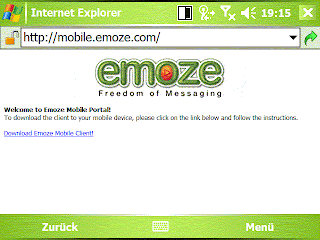 Haben Sie aber manuell Ihr device ausgewähl, so stehen Ihnen danach unterschiedliche Übertragungswege zur Verfügung.
Haben Sie aber manuell Ihr device ausgewähl, so stehen Ihnen danach unterschiedliche Übertragungswege zur Verfügung.
Man kann sich sowohl eine SMS mit dem Download-Link zukommen lassen, als auch die freeware über den mobilen Browser downloaden (siehe Bild rechts).
persönliche Anmerkung: Bei meinem PDA mit WM5.0 funktionierte der Download über den Browser leider nicht.
Einstellungen in der Synchronisations-Software



 In dieser Reihe können Sie morgen noch folgend lesen:
In dieser Reihe können Sie morgen noch folgend lesen:
 zum Thema passend:
zum Thema passend:
howto - QMail - PDA-email-Freeware für POP3- und IMAP4-Konten mit SSL und vielen Extras (Link zu Teil 1 von 3)
allgemein: kostenloses email-Programm und RSS als email - flurrymail Java-freeware POP3 und IMAP für Handy
software + web2.0: kostenlos Exchange und Outlook-web-access für Handy PDA Smartphone - mail2web
http://www.emoze.com/en/SupportedDevices.html
Der "Emoze PC Connector" muss zunächst downgeloadet und dann auf dem Computer installiert werden.
Die letzte Version dieser exe-Datei findet man unter:
http://www.emoze.com/en/download/Default.aspx
Zu den momentan unterstützten Sprachen der Bedienoberfläche zählen Englisch, Deutsch, Russisch, Französisch, Italienisch, Spanisch, Chinesisch und Arabisch.
Installation des "Emoze PC Connector"s
Zunächst möchte ich Ihnen zeigen, wie man Emoze auf einem Windows-Computer installiert.
Die folgenden screenshots sind unter der Verwendung der Emoze-Version 1.3 Build 42 entstanden. Benutzt wurde ein PDA mit WindowsMobile 5.0, und als email-Programm wurde Outlook ausgewählt.
Nachdem man zunächst die "Sprache" - Deutsch wird unterstützt - ausgewählt hat, muss man zunächst einen neuen account mit der Auswahl "New User" anlegen (siehe Bild unten links).


 Danach legt man ein username und das password fest. Die Angabe der email-Adresse ist optional (siehe Bild oben rechts).
Danach legt man ein username und das password fest. Die Angabe der email-Adresse ist optional (siehe Bild oben rechts).
Wer sich später den mobilen Client als Download-Link, der in einer SMS enthalten ist, zukommenlassen möchte, sollte seine richtige Handy-Nummer angeben (siehe Bild links).
Ansonsten scheint es nur wichitg zu sein, dass Angaben in den Feldern enthalten sind.
 Nun kann man festlegen, ob man entweder seinen eigenen Computer mit den unterstützten email-Programmen nutzen oder lieber doch einen Outlook-Web-access - falls vorhanden - als "Grundlage" verwenden möchte.
Nun kann man festlegen, ob man entweder seinen eigenen Computer mit den unterstützten email-Programmen nutzen oder lieber doch einen Outlook-Web-access - falls vorhanden - als "Grundlage" verwenden möchte.
Diese Angaben kann man später sowohl im "Emoze PC Connector" als auch in dem mobilen Client editieren.
Haben Sie einen web-access eingebunden, dann können Sie drekt zur headline "Installation des mobilen Clients" springen.
Wenn Sie sich für "My Computer" entschieden haben, achten Sie bitte darauf, dass die Synchronisation später nur funktioniert, wenn:
Die folgenden screenshots sind unter der Verwendung der Emoze-Version 1.3 Build 42 entstanden. Benutzt wurde ein PDA mit WindowsMobile 5.0, und als email-Programm wurde Outlook ausgewählt.
Nachdem man zunächst die "Sprache" - Deutsch wird unterstützt - ausgewählt hat, muss man zunächst einen neuen account mit der Auswahl "New User" anlegen (siehe Bild unten links).


 Danach legt man ein username und das password fest. Die Angabe der email-Adresse ist optional (siehe Bild oben rechts).
Danach legt man ein username und das password fest. Die Angabe der email-Adresse ist optional (siehe Bild oben rechts).Wer sich später den mobilen Client als Download-Link, der in einer SMS enthalten ist, zukommenlassen möchte, sollte seine richtige Handy-Nummer angeben (siehe Bild links).
Ansonsten scheint es nur wichitg zu sein, dass Angaben in den Feldern enthalten sind.
 Nun kann man festlegen, ob man entweder seinen eigenen Computer mit den unterstützten email-Programmen nutzen oder lieber doch einen Outlook-Web-access - falls vorhanden - als "Grundlage" verwenden möchte.
Nun kann man festlegen, ob man entweder seinen eigenen Computer mit den unterstützten email-Programmen nutzen oder lieber doch einen Outlook-Web-access - falls vorhanden - als "Grundlage" verwenden möchte.Diese Angaben kann man später sowohl im "Emoze PC Connector" als auch in dem mobilen Client editieren.
Haben Sie einen web-access eingebunden, dann können Sie drekt zur headline "Installation des mobilen Clients" springen.
Wenn Sie sich für "My Computer" entschieden haben, achten Sie bitte darauf, dass die Synchronisation später nur funktioniert, wenn:
- der Computer angeschaltet und mit dem Internet verbunden ist,
- der "Emoze PC Connector" sowie
- das email-Programm (beispielweise Outlook) im Hintergrund laufen.
 Emoze erkennt eigenständig, welches der unterstützen email-Programme auf dem PC installiert sind.
Emoze erkennt eigenständig, welches der unterstützen email-Programme auf dem PC installiert sind.Jetzt folgt die Auswahl des accounts in Ihrem email-Programm.
Damit ist nicht gemeint, dass Sie einen email-accout auswählen sollen, sondern:
Bei Outlook (als Beispiel) kann man mehrere accounts anlegen. Dadurch lassen sich dann auch unterschiedliche - zumindest ein zweiter - Kalender usw. aber auch ein weiterer Posteingang einrichten.
In jedem Posteingang landen die emails, deren email-accounts Sie diesem zugefügt haben.
Haben Sie nur einen account, dann müssen Sie nichts grundlegendes (möglich über "Change") ändern.
Allerdings stehen Sie jetzt davor zu entscheiden, welchen der einzelnen "Ordner" Sie synchronisieren lassen möchten.
Wie bereits erwähnt, handelt es sich um eine one-way-Synchronisation. Wenn Sie also Kalender-Einträge, Aufgaben oder einzelne Kontakte auch (!) über Ihr Mobilfunkgerät editieren, anlegen oder löschen, sollten Sie unbedingt diese Ordner nicht (!) mit einschliessen. Dies ist durch das Entfernen der Häckchen möglich (siehe Bild oben).
Alle Angaben lassen sich später editieren. Ich rate daher, zuerst nur email-relevante Ordner [definitiv den Posteingang und - wenn gewünscht - auch den Postausgang - bei Emoze benannte als "gesendete Objekte" - sowie ggf. auch "gelöschte Objekte"] einzubinden (siehe Bild oben).
Installation des mobilen Clients
 Der nächste wichtige Punkt ist der Download und das Übertragen des mobilen Clients.
Der nächste wichtige Punkt ist der Download und das Übertragen des mobilen Clients.Grundsätzlich stehen Ihnen zwei Varianten zur Verfügung (siehe Bild rechts):
- automatisches Erkennen Ihres Mobilfunkgerätes
- manuelle Auswahl Ihres Handys, PDAs oder Smartphones
Für ersteres ist es notwendig, dass Sie nun Ihr mobiles device mit dem Computer verbinden und ggf. manuell die Synchronisations-Software (also z.B. ActiveSync oder Nokia PC Suite) starten.
Danach wird das Mobilfunkgerät erkannt und der entsprechende Client downgeloadetet (siehe Bild links), automatisch übertragen und installiert.
Bevor Sie die Synchronisations-Software beenden und den mobilen Client anpassen (Teil 2 dieser Reihe), sollten Sie unbedingt bitte die headline "Einstellungen in der Synchronisations-Software" lesen!


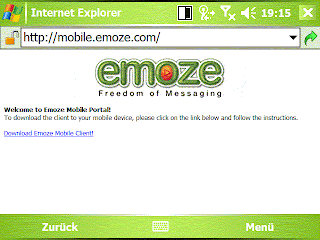 Haben Sie aber manuell Ihr device ausgewähl, so stehen Ihnen danach unterschiedliche Übertragungswege zur Verfügung.
Haben Sie aber manuell Ihr device ausgewähl, so stehen Ihnen danach unterschiedliche Übertragungswege zur Verfügung.Man kann sich sowohl eine SMS mit dem Download-Link zukommen lassen, als auch die freeware über den mobilen Browser downloaden (siehe Bild rechts).
persönliche Anmerkung: Bei meinem PDA mit WM5.0 funktionierte der Download über den Browser leider nicht.
Einstellungen in der Synchronisations-Software
Wenn Sie ActiveSync, Nokia PC Suite oder ähnliches zum Daten-Abgleich mit Ihrem Mobilfunkgerät nutzen, dann müssen Sie jetzt alle die "Ordner", die Emoze zum Synchronisieren übernommen hat aus diesen entfernen.
Ansonsten kann es zu unerwünschten Duplikaten führen.
Das heisst (Beispiel Outlook und ActiveSync): Wenn Sie Emoze veranlasst (abhängig von Ihren Einstellungen - siehe Bild unten links) haben einen Outlook-Ordner (Kalender, Posteingang, Notizen o.ä.) zu synchronisieren, dann muss dieser bei ActiveSync herausgenommen werden.
Ansonsten kann es zu unerwünschten Duplikaten führen.
Das heisst (Beispiel Outlook und ActiveSync): Wenn Sie Emoze veranlasst (abhängig von Ihren Einstellungen - siehe Bild unten links) haben einen Outlook-Ordner (Kalender, Posteingang, Notizen o.ä.) zu synchronisieren, dann muss dieser bei ActiveSync herausgenommen werden.



Dieses ist z.B. bei ActiveSync möglich über - funktioniert nur nach (!!) einer Synchronisation - den Menü-Punkt "Extras" + "Optionen" (siehe Bild rechts).
Wie in diesen beiden obigen Beispiel-Bildern zu erkennen ist, werden Kontakte und Kalender-Einträge von beiden (Emoze und ActiveSync) synchronisiert. Das darf/sollte nicht vorkommen!
Je nachdem, an welcher Stelle Ihnen eine zwei-Wege-Synchronistaion lieb ist, sollte diese aus Emoze entfernt werden (siehe Bild oben links). Dies gilt jedoch nicht für emails (Ordner Posteingang Gesendet, Entwürfe), sondern für alle andere PIM-Einträge. Denn: Emoze verwendet einen seperaten email-account auf Ihrem Mobilfunkgerät! Daher kann es in diesem Fall zu keinen unschönen Ereignissen führen...
Weitere Einstellungen zur Synchronisation entnehmen Sie bitte dem zweiten Teil dieser Reihe, und wenn der Emoze-email-account auf Ihrem Mobilfunkgerät (gilt für Smartphones und PDAs mit Windows Mobile) "verschwunden" ist, hilft Ihnen Teil 3 weiter.
Wie in diesen beiden obigen Beispiel-Bildern zu erkennen ist, werden Kontakte und Kalender-Einträge von beiden (Emoze und ActiveSync) synchronisiert. Das darf/sollte nicht vorkommen!
Je nachdem, an welcher Stelle Ihnen eine zwei-Wege-Synchronistaion lieb ist, sollte diese aus Emoze entfernt werden (siehe Bild oben links). Dies gilt jedoch nicht für emails (Ordner Posteingang Gesendet, Entwürfe), sondern für alle andere PIM-Einträge. Denn: Emoze verwendet einen seperaten email-account auf Ihrem Mobilfunkgerät! Daher kann es in diesem Fall zu keinen unschönen Ereignissen führen...
Weitere Einstellungen zur Synchronisation entnehmen Sie bitte dem zweiten Teil dieser Reihe, und wenn der Emoze-email-account auf Ihrem Mobilfunkgerät (gilt für Smartphones und PDAs mit Windows Mobile) "verschwunden" ist, hilft Ihnen Teil 3 weiter.
 In dieser Reihe können Sie morgen noch folgend lesen:
In dieser Reihe können Sie morgen noch folgend lesen:- Nutzung der mobilen Emoze-Version
- Trouble-shooting - m.E. ein allgemein [grundsätzlich] lesenswerter Artikel für alle Smartphone- und PDA-Besitzer mit WindowsMobile
 zum Thema passend:
zum Thema passend:howto - QMail - PDA-email-Freeware für POP3- und IMAP4-Konten mit SSL und vielen Extras (Link zu Teil 1 von 3)
allgemein: kostenloses email-Programm und RSS als email - flurrymail Java-freeware POP3 und IMAP für Handy
software + web2.0: kostenlos Exchange und Outlook-web-access für Handy PDA Smartphone - mail2web



















0 Kommentare:
Post a Comment